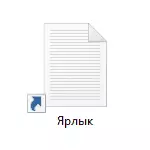
למרות החצים על קיצורי הדרך שנוצרו ב- Windows מאפשרים להבדיל אותם פשוט קבצים ותיקיות, המראה שלהם הוא די שנוי במחלוקת, ולכן הרצון של משתמשים רבים להיפטר מהם די מובן. ראה גם: כיצד להסיר את המגן מתווית Windows.
אנו מסירים את החצים מ תוויות באמצעות עורך הרישום
הערה: שני הגרסאות הבאות תתארו להלן כדי להסיר את התמונות של החצים מקיצורי דרך, בעוד שבמקרה הראשון רק האמצעים והמשאבים יהיו מעורבים בחלונות 10 עצמם, והתוצאה לא תהיה מושלמת, בשנייה יש לנקוט כדי להוריד או ליצור קובץ נפרד לשימוש עוקב.
עבור השלבים המתוארים להלן, הפעל את עורך הרישום של Windows 10, עבור KENS זה Win + R Keys (כאשר הניצחון הוא המפתח עם סמל OS) והזן את Regedit בחלון "הפעלה".
בחלק השמאלי של עורך הרישום, עבור אל HKEY_LOCAL_MACHINE \ Software \ Microsoft \ Windows \ CurrentVersion \ Explorer
תראו, האם זה נוכח בסעיף זה סעיף עם השם "פגז סמלים". אם אין כזה, ולאחר מכן לחץ לחיצה ימנית על "תיקייה" Explorer - צור - קטע וציין את השם שצוין (ללא ציטוטים). לאחר מכן, בחר סמלים פגז.
לחץ לחיצה ימנית על עורך הרישום הימני ובחר "צור" - "מחרוזת פרמטר". הגדר את השם "29" (ללא ציטוטים) עבור פרמטר זה.
לאחר יצירה, לחץ עליו פעמיים והזן את הפעולות הבאות בשדה "ערך" (שוב, ללא ציטוטים, אפשרות ראשונה טובה יותר): "% windir% \ system32 \ shell32.dll, -50" או "% windir% \ system32 \ ingeres, -17. עדכון 2017: בהערות, הם מדווחים על זה מגרסת Windows 10 1703 (יוצרים עדכון) רק ערך ריק.
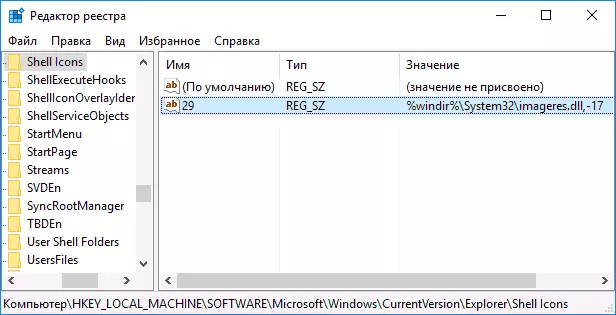
לאחר מכן, סגור את עורך הרישום והפעל מחדש את תהליך Explorer.exe (Explorer) באמצעות מנהל המשימות, או פשוט להפעיל מחדש את המחשב.
לאחר אתחול מחדש את החץ מן הקיצורים להיעלם, עם זאת, "ריבועים שקופים" עם מסגרת עשוי להופיע, וזה גם לא טוב מאוד, אלא האפשרות היחידה האפשרית ללא שימוש במשאבים של צד שלישי.
כדי לפתור בעיה זו, אנו יכולים להגדיר את הפרמטר "29" מחרוזת, לא תמונה מתוך imageres.dll ספריית המערכת, ואת הסמל הריק, אשר ניתן למצוא ולהוריד באינטרנט על פי בקשה "Blank.ico" ( אני לא לכתוב מאז אני לא לפרסם הורדות באתר זה), או ליצור את עצמך (לדוגמה, בכל סמלים עורך מקוון).
לאחר שסמל כזה נמצא ושמר בכל מקום במחשב, בעורך הרישום שוב, עבור לפרמטר "29", אשר נוצר בעבר (אם לא, התהליך מתואר), לחץ עליו פעמיים ובשדה "ערך» הזן את הנתיב לקובץ הסמל הריק, ועל דרך פסיק - 0 (אפס), לדוגמה, C: \ BLINK.ICO, 0 (ראה צילום מסך).

לאחר מכן, גם סגור את עורך הרישום והפעל מחדש את המחשב או להפעיל מחדש את תהליך Explorer.exe. הפעם החצים מ תוויות ייעלמו לחלוטין, לא יהיו גם מסגרות אחרות.
הדרכה וידאו
גם רשמה מדריך וידאו, שבו כל הפעולות הדרושות מוצגות בבירור להסרת החצים מפני קיצורי דרך ב- Windows 10 (שתי השיטות). אולי מישהו כזה הזנה מידע ייראה יותר נוח ומובן.לחזור או לשנות את החצים
אם מסיבה אחת או אחרת אתה צריך להחזיר את קיצור החצים, אז אתה יכול לעשות זאת בשתי דרכים:
- מחק את פרמטר מחרוזת שנוצר בעורך הרישום.
- הגדר עבור IT% Windir% \ System32 \ Shell32.dll, -30 (זהו המיקום של החץ הסטנדרטי ב- Windows 10).
ניתן גם לשנות את החץ לבדו על ידי ציון הנתיב המתאים לקובץ .ico עם תמונת החץ שלך. ולבסוף, תוכניות רבות של צד שלישי לרישום או tweaks של המערכת גם מאפשרים לך להסיר את החצים מ תוויות, אבל אני לא חושב שזה המטרה שעבורו אתה צריך להשתמש בתוכנה נוספת.
הערה: אם אתה עושה את כל זה באופן ידני, קשה לך (או לא לקרות), ולאחר מכן להסיר את החצים מ קיצורי דרך בתוכניות של צד שלישי, למשל, חינם winabro tweaker.
